3つの記号を一覧から入力するには
3つの記号を頻繁に入力するなら、すぐにショートカットキーを覚えられると思いますが、たまに入力する程度なら、一覧から選んで入力できた方が便利でしょう。Word 2007での入力方法は次のとおりです。1.[挿入]タブにある[記号と特殊文字]ボタンをクリックし、[その他の記号]をクリックします。
![[挿入]タブにある[記号と特殊文字]ボタンをクリックし、[その他の記号]をクリックします](https://imgcp.aacdn.jp/img-a/800/auto/aa/gm/article/2/9/7/8/8/3/002.gif)
[挿入]タブにある[記号と特殊文字]ボタンをクリックし、[その他の記号]をクリックします
2.[記号と特殊文字]ダイアログボックスが開いたら、[特殊文字]タブに切り替えます。
3.「コピーライト」「登録商標」「商標」のいずれかを選択します。
4.[挿入]ボタンをクリックします。
![[記号と特殊文字]ダイアログボックスが開いたら、[特殊文字]タブに切り替え、記号を選択して[挿入]ボタンをクリックします](https://imgcp.aacdn.jp/img-a/800/auto/aa/gm/article/2/9/7/8/8/3/003.gif)
[記号と特殊文字]ダイアログボックスが開いたら、[特殊文字]タブに切り替え、記号を選択して[挿入]ボタンをクリックします
5.カーソル位置に記号が入力されます。
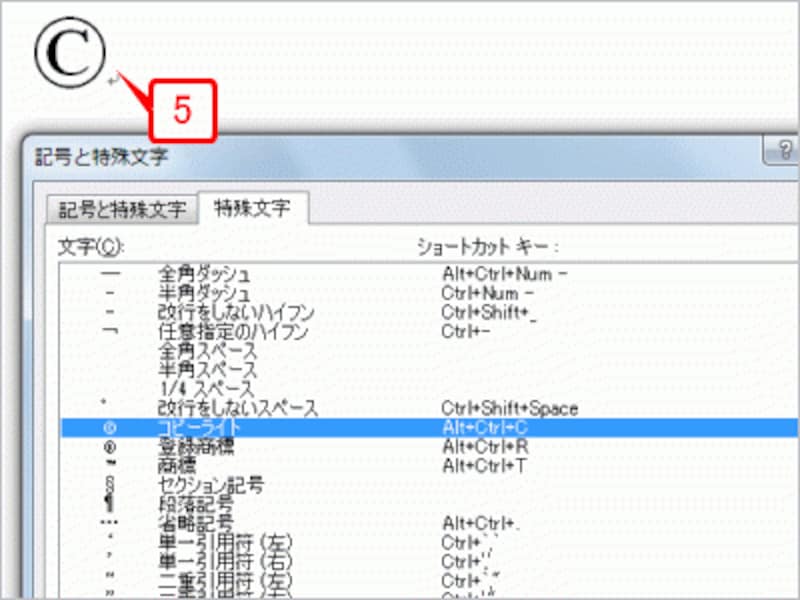
カーソル位置に記号が入力されます
Word 2003の場合は、[挿入]→[記号と特殊文字]を選択してください。[記号と特殊文字]ダイアログボックスが開きますので、あとはWord 2007とまったく同じ操作で入力できます。
![Word 2003では、[挿入]→[記号と特殊文字]を選択すると[記号と特殊文字]ダイアログボックスが開きます](https://imgcp.aacdn.jp/img-a/800/auto/aa/gm/article/2/9/7/8/8/3/005.gif)
Word 2003では、[挿入]→[記号と特殊文字]を選択すると[記号と特殊文字]ダイアログボックスが開きます






